WordPress'te URL'lerinizi İzlemek için UTM Kodları Nasıl Oluşturulur
Yayınlanan: 2022-10-20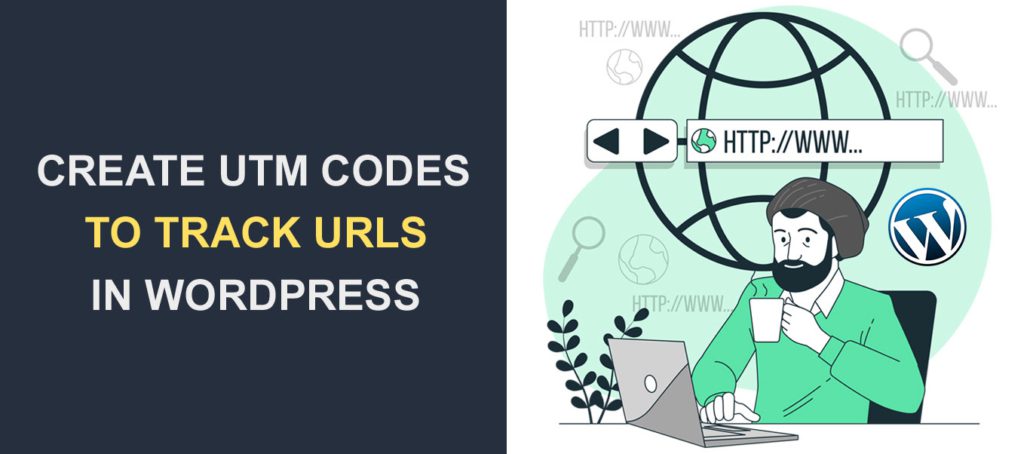 URL'lerinizi WordPress'te izlemek için UTM kodlarını kullanmak ister misiniz? UTM kodları, pazarlama kampanyalarınızın performansını izlemenize yardımcı olur .
URL'lerinizi WordPress'te izlemek için UTM kodlarını kullanmak ister misiniz? UTM kodları, pazarlama kampanyalarınızın performansını izlemenize yardımcı olur .
Kullanıcılarınızın web sitenize eriştiği kanalları bilmek, pazarlama stratejilerinizi geliştirmenize yardımcı olabilir.
Bu kılavuzda, URL'lerinizi izlemek için WordPress'te UTM kodlarını nasıl kullanacağınızı göstereceğiz. Başlamadan önce, UTM kodlarına ve bunları pazarlama kampanyalarınız için neden kullanmanız gerektiğine kısa bir giriş.
İçerik:
- UTM Kodları Nelerdir?
- Nasıl Yararlıdırlar?
- WordPress'te URL'lerinizi İzlemek için UTM Kodu Nasıl Oluşturulur
- Google Analytics Eklentisi Kullanma
- Çevrimiçi Araç Kullanma
- Google Analytics'te UTM Performansı Nasıl İzlenir?
- UTM İzleme Kodu En İyi Uygulamaları
- Çözüm
UTM Kodları Nelerdir?
UTM, Urchin İzleme Modülünün kısaltmasıdır. Farklı ortamlarda bağlantı performansını izleyen kod parçacıklarıdır.
UTM parametreleri bağlantı hedefini değiştirmez. Bunun yerine, aşağıdaki resimde görüldüğü gibi trafik kaynaklarını izleyebilen bir izleme kodu ekler.
![]()
UTM kodları iki bileşenden oluşur; UTM Parametresi ve İzleme Değişkeni. UTM parametresi, 'UTM' anahtar kelimesiyle başlar, ardından bir alt çizgi ve izlemek istediğiniz parametrenin adı gelir.
UTM kodlarıyla izleyebileceğiniz beş parametre vardır:
- Kaynak (utm_source)
- Orta (utm_medium)
- Kampanya (utm_campaign)
- Terim (utm_term)
- İçerik (utm_content)
İzleme değişkeni, trafik kaynağı gibi, izlemeyi düşündüğünüz parametre için benzersiz bir tanımlayıcıdır. UTM kodunda “=” sembolünden sonra gelir. Değişkeni adlandırmak için yalnızca harfler, sayılar, alt çizgi, kısa çizgi ve artı işareti kullanabilirsiniz.
UTM kodu genellikle '?' ile başlar. İzlemek istediğiniz bağlantının sonuna eklenen sembolü. Bundan sonra, '&' sembolüyle ayrılmış, yan yana yığılmış UTM parametrelerini bulacaksınız.
Bir bağlantı, UTM kodunu nasıl oluşturduğunuza bağlı olarak yalnızca bir parametre veya bunların beşini içerebilir. Aşağıda bir UTM kodu örneği verilmiştir.
https://example.com/UTM-tracking/?utm_source=facebook |
Bir bağlantıya UTM parametreleri eklemenin hedefi etkilemediğini unutmayın. Bu, parametreleri kaldırabileceğiniz ve bağlantının gayet iyi yükleneceği anlamına gelir.
Nasıl Yararlıdırlar?
Web sitenizde UTM kodlarının kullanılmasının temel nedeni, analiz araçlarınıza trafik kaynaklarınız hakkında bilgi vermektir.
Dijital pazarlamacılar ve web geliştiricileri için kullanışlı bir araçtır. Ana trafik kaynaklarınızı bilerek, bu sitelerdeki içeriği tanıtmaya daha fazla kaynak ayırabilirsiniz.
Örneğin, bir Facebook reklam kampanyası yürütüyorsanız, Facebook'tan reklamlarınız için yukarıdaki URL'yi kullanabilirsiniz. Ve bu reklamlardan trafik aldığınızda, kaynağın Facebook olduğunu kolayca anlayabilirsiniz.
UTM Kodları ile Neleri Takip Edebilirsiniz?
Her pazarlama kampanyasında izleyebileceğiniz beş parametre vardır. Beş parametreden üçü çoğunlukla dijital uzmanlar tarafından kullanılır (kampanya, kaynak ve araç). Ancak daha fazla içgörü için beş parametrenin tümünü kullanmayı seçebilirsiniz.
Burada her bir izleme parametresinin ne yaptığını açıklayacağız.
Kaynak (utm_source)
Bu parametre, web sitenizin trafiğinin kaynağını izler. Parametre ayrıca Google, Facebook, Bing, Twitter veya e-posta listenizdeki kaynakları izlemenize olanak tanır.
Example: utm_source=facebook |
Orta (utm_medium)
Orta parametre, ziyaretçilerinizin geldiği genel kanalı izler. Örneğin Facebook ve Twitter'dan gelen trafikler sosyal trafik altında gruplandırılabilir. Diğer örnekler, yönlendirme trafiğini, doğrudan trafiği, ücretli medya trafiğini vb. içerir.
Example: utm_medium=social_media |
Kampanya (utm_campaign)
Kampanya parametresi, belirli bir kampanyanın performansını izlemenize olanak tanır. Dolayısıyla, sosyal medya ve e-posta pazarlama yoluyla birden fazla promosyon yürütüyorsanız, bu parametre size hangi promosyonun iyi performans gösterdiğini söyleyebilir.
Example: utm_campaign=spring_sales_fb or utm_campaign=spring_sales_ppc |
Anahtar Kelime Terimi (utm_term)
Bu parametre, ücretli bir kampanyadaki anahtar kelimeleri tanımlamak için kullanılır. Örneğin, "WordPress desteği" anahtar kelimesi için google reklamlarının sıralaması için ödeme yapıyorsanız, google'a göndermeden önce terim parametresini bağlantıya ekleyebilirsiniz.
Example: utm_term=wordpress+support |
İçerik (utm_content)
Bu parametre, aynı hedefe sahip belirli içerik türlerini izler ve ortak bir ortam ve kaynağı paylaşır. Bu nedenle, aynı URL'ye işaret eden birden fazla bağlantınız varsa, bu parametre tıklanan bağlantıyı tam olarak izleyecektir. Bu parametreyi, aynı URL'ye işaret eden iki bağlantıyı A/B testi için de kullanabilirsiniz.
Example: utm_content =sticky_header or utm_content=sidebar |
URL'lerinizi WordPress'te İzlemek için UTM Kodları Oluşturma
Burada, web siteniz için UTM kodları oluşturmanın iki yolunu göstereceğiz. İlk yöntem, web sitenize bir pazarlama eklentisi yüklemeyi içerir. Aynı şekilde, bir eklenti kurmak istemiyorsanız, çevrimiçi araç yöntemini kullanabilirsiniz.
MonsterInsights Eklentisini Kullanma
MonsterInsights, WordPress web siteleri için hepsi bir arada bir içerik pazarlama aracıdır. Bu araç sağlamdır ve Google Analytics ile iyi bir şekilde bütünleşir.
WordPress sitenizi Google Analytics hesabınızla kolayca bağlayabilirsiniz. Hepsinden iyisi, eklentiyi web sitenizdeki URL'ler için UTM kodları oluşturmak üzere kullanabilirsiniz.
Başlamak için, eklentiyi web sitenize yüklemeniz ve etkinleştirmeniz gerekir. Ancak web sitenizde zaten eklenti kuruluysa, UTM kodları oluşturma bölümüne geçebilirsiniz.
Bunun için yönetici panelinize giriş yapın ve ardından Eklentiler >> Yeni Ekle'ye gidin. Arama kutusuna "canavar" anahtar kelimesini yazın ve ardından MonsterInsights eklentisinin yanındaki Şimdi Kur'a tıklayın.
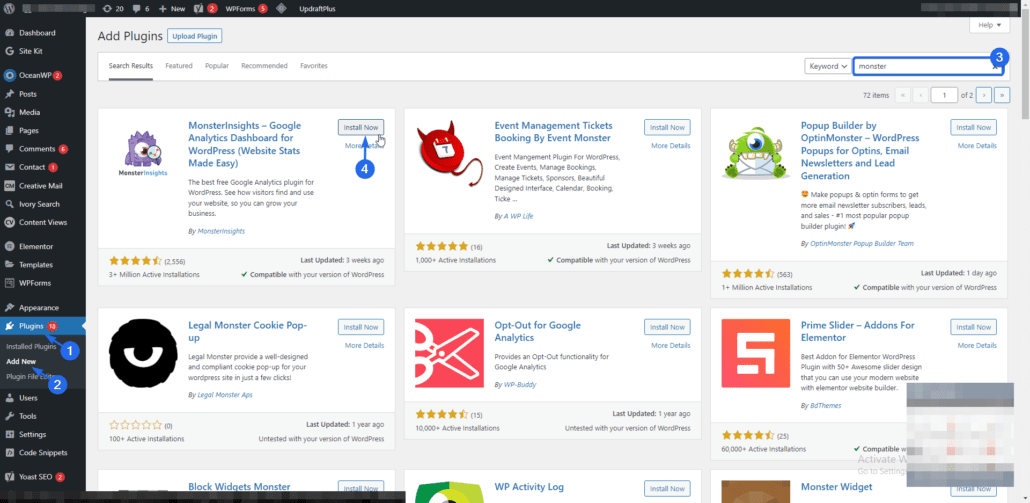
Kurulum tamamlandıktan sonra düğme “Etkinleştir” olarak değişir. Eklentiyi etkinleştirmek için üzerine tıklayın. Sizi eklentinin ayarlar sayfasına yönlendirecektir.
Sitenizi Google Analytics'e bağlamak için kurulum sihirbazını çalıştırmanız gerekir. Bunun için MonsterInsights'ı Bağla ve Web Sitesi Analitiğini Kur'a tıklayın.
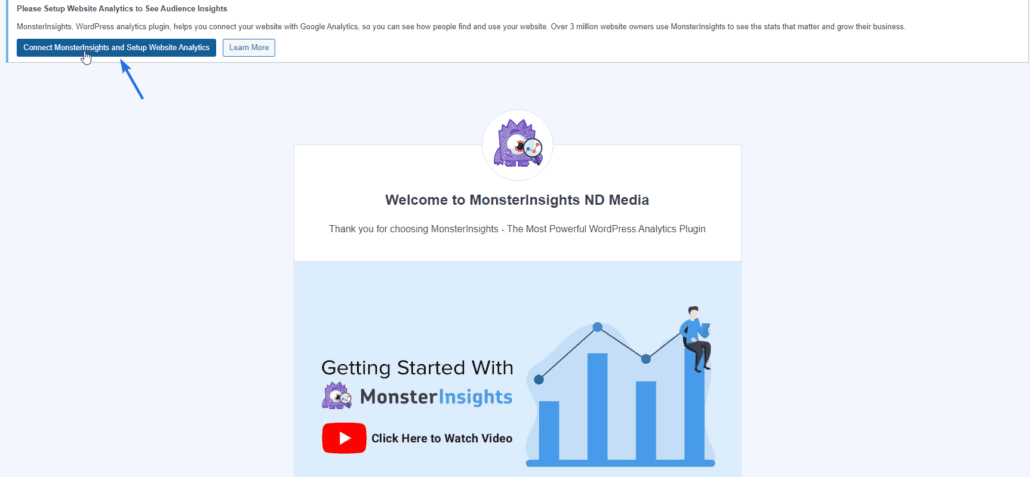
“Kurulum Sihirbazı” sayfasında web sitenizin türünü seçin ve Kaydet ve Devam Et'i tıklayın .

Ardından, web sitenizi Google Analytics ile bağlamak için Connect MonsterInsights'a tıklayın.
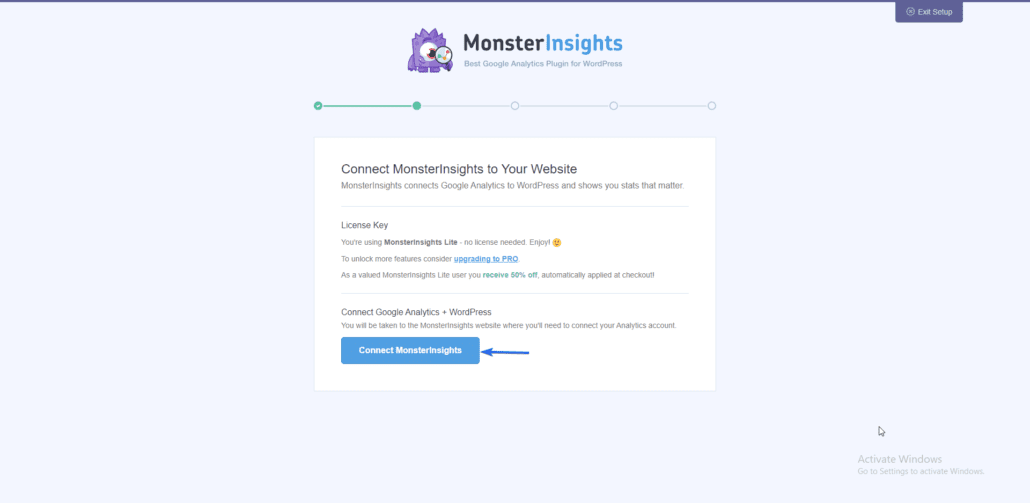
Bundan sonra, Google Analytics'inizle ilişkili hesabı seçin. Ancak, Google Analytics'i kurmadıysanız, nasıl hesap oluşturacağınızı öğrenmek için bu bağlantıyı izleyin.
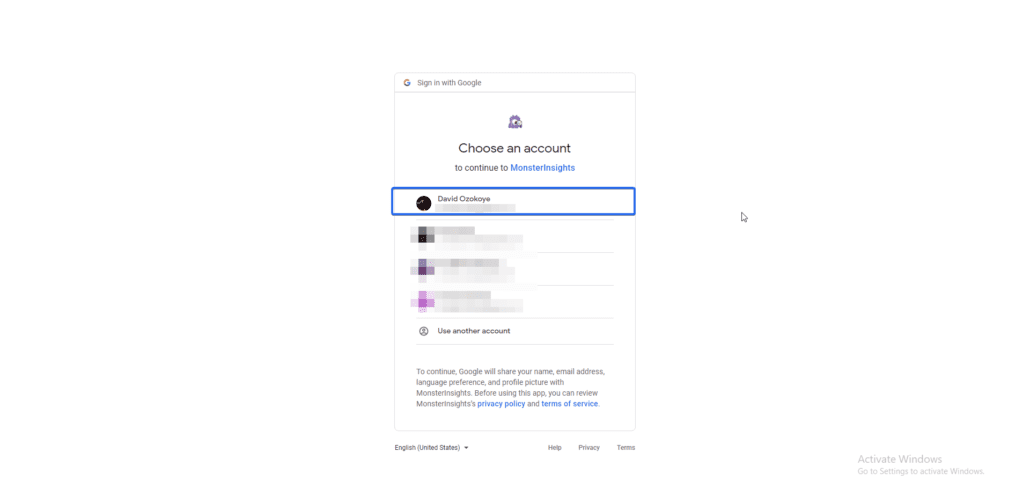
Şimdi, Google Analytics hesabınızdan bir mülk seçmeniz gerekiyor.
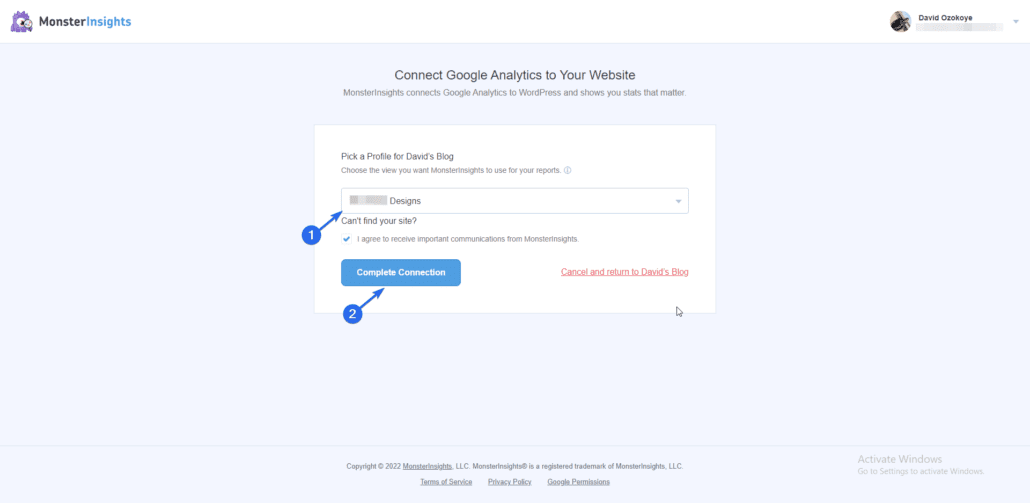
Web sitenizi Google Analytics ile bağladıktan sonra Bağlantıyı Tamamla seçeneğine tıklayın. Ardından, bu kurulum işlemini tamamlamak için kalan adımları takip edebilirsiniz. Bittiğinde, web siteniz için UTM kodlarını oluşturmaya devam edin.

URL'leri İzlemek için UTM Kodları Oluşturma
UTM kodu özelliğini kullanmak için Insights >> Tools bölümüne gidin. 'URL Oluşturucu' sekmesinde UTM parametrelerini girebileceğiniz bir form göreceksiniz.
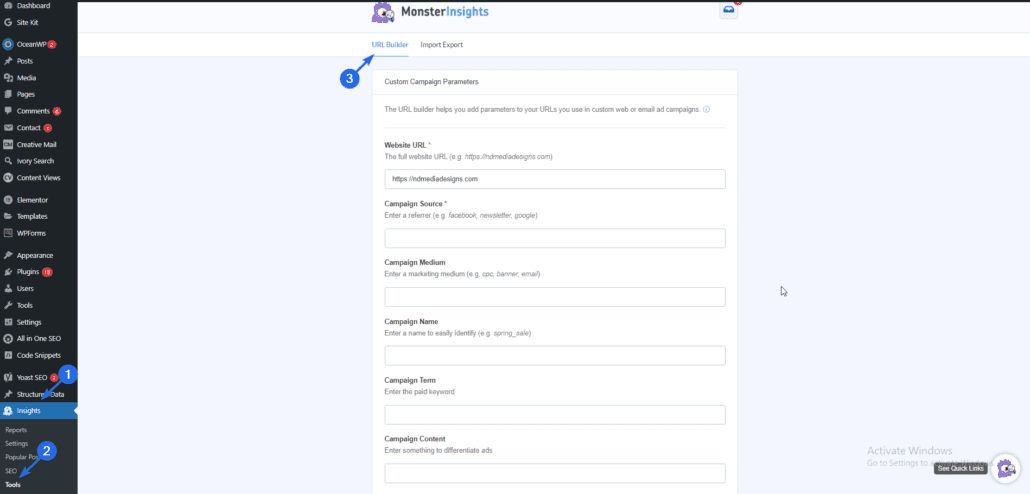
UTM kodu oluşturmak istediğiniz web sitesi adresinizi veya bağlantıyı girin. Daha sonra aşağıdaki resimde görüldüğü gibi diğer UTM parametrelerini doldurunuz.
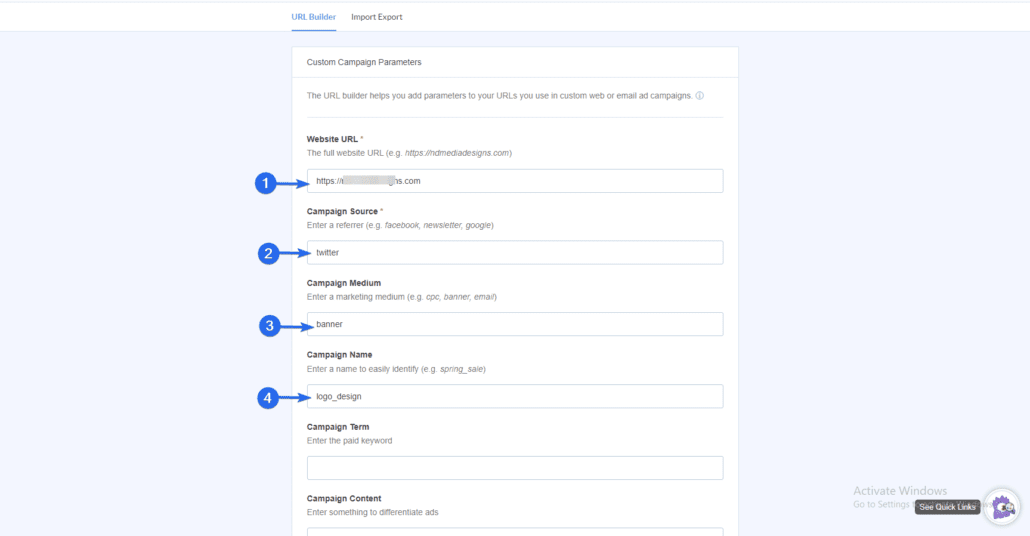
Değerleri doldurduktan sonra “Kullanılacak URL” bölümüne gidin, eklentinin sizin için oluşturduğu UTM kodunu göreceksiniz. UTM izleme URL'sini kopyalamak için Panoya Kopyala'ya tıklayın.
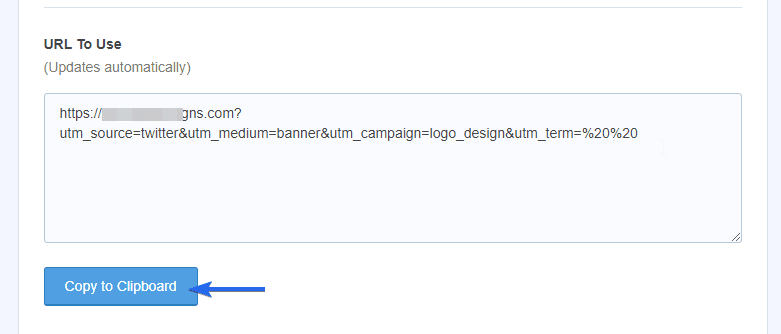
Web sitenizdeki bağlantılar için daha fazla UTM izleme kodu oluşturmak için aynı prosedürü uygulayabilirsiniz.
UTM bağlantısı, çeşitli ortamlarda promosyonlar yürütmek için kullanılabilir. Birkaç gün sonra MonsterInsights kontrol panelinizde sizin için raporlar oluşturacaktır.
Bu eklenti ile web sitenizdeki tüm bağlantılar için sınırsız sayıda UTM kodu da oluşturabilirsiniz.
Google'ın UTM Builder'ını Kullanma
UTM kodları oluşturmak için bir eklenti kurmak istemiyorsanız bir alternatifiniz var. Bu amaçla kullanabileceğiniz bir izleme URL'si oluşturucu vardır.
İlk olarak, bağlantılarınızın performansını takip edebilmeniz için web sitenizi Google Analytics ile bağlamanızı öneririz. WordPress'te Google Analytics'in nasıl kurulacağına ilişkin kılavuzumuza giden bu bağlantıyı takip edebilirsiniz.
Web sitenizi Google Analytics ile bağladıktan sonra, Kampanya URL Oluşturucu aracını kullanarak UTM kodlarını oluşturmaya devam edebilirsiniz.
"Kampanya URL Oluşturucu" sayfasında, işletmeniz hakkında bilgiler içeren bir form doldurmanız gerekir.
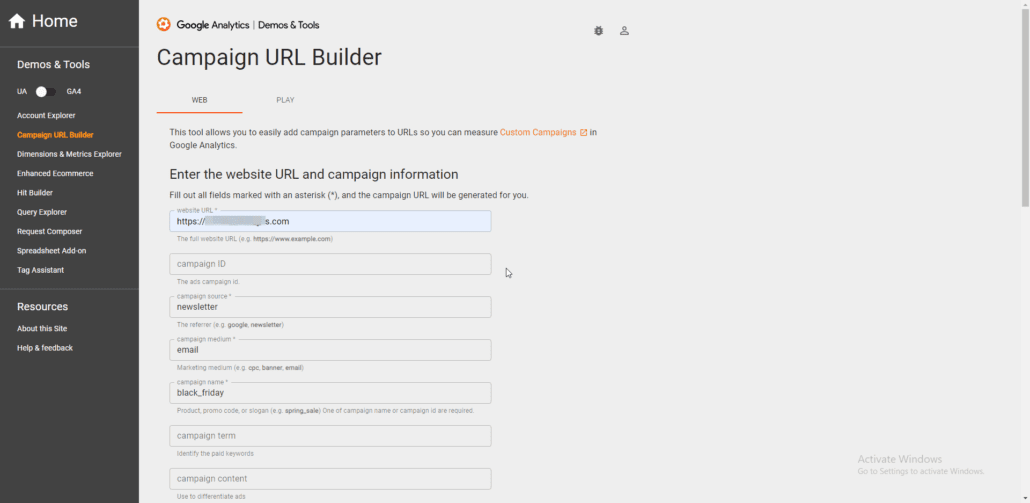
Kampanya kaynağı, kampanya adı ve kampanya aracı parametreleri zorunludur. Bu nedenle, aracın izleme bağlantınızı oluşturabilmesi için önce bu parametreler için bir değer girmeniz gerekir.
Kampanya terimi ve kampanya içeriği değerleri isteğe bağlıdır. Ancak bu değerleri izlemeniz gerekiyorsa, bunları formda doldurmanız gerekir.
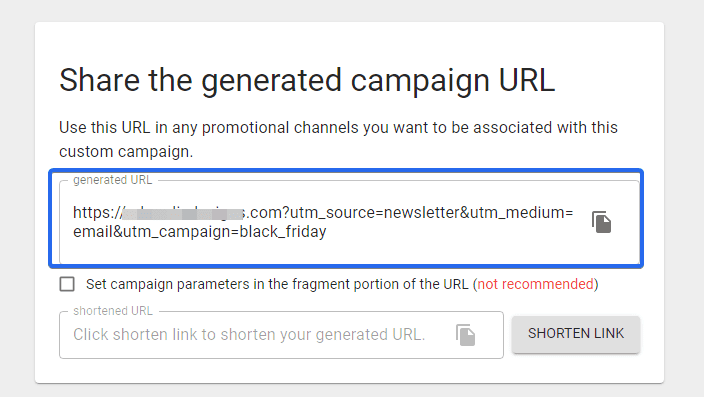
Oluşturduğu UTM bağlantısını kopyalayabilir ve web sitesi kampanyalarınız için kullanabilirsiniz. Bağlantıyı kısaltmak istiyorsanız, Bağlantıyı Kısalt düğmesine tıklayabilirsiniz. Ardından, bit.ly ile oturum açmanızı veya kaydolmanızı isteyen yeni bir pencere açılacaktır. Sadece google hesabınızla bağlayabilirsiniz.
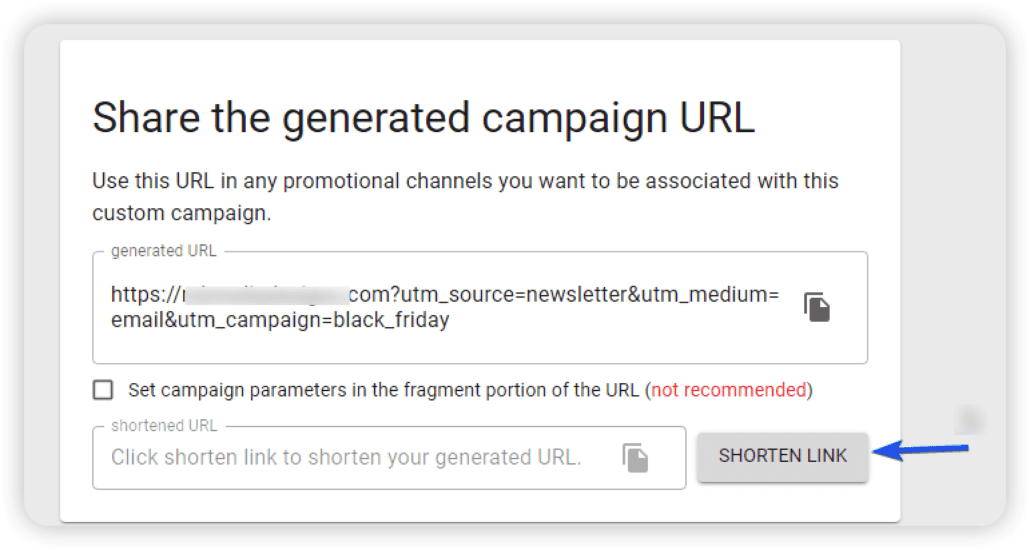
Kayıt işlemini tamamladıktan sonra, az önce oluşturduğunuz URL için kısa bir UTM bağlantısı oluşturacaktır.
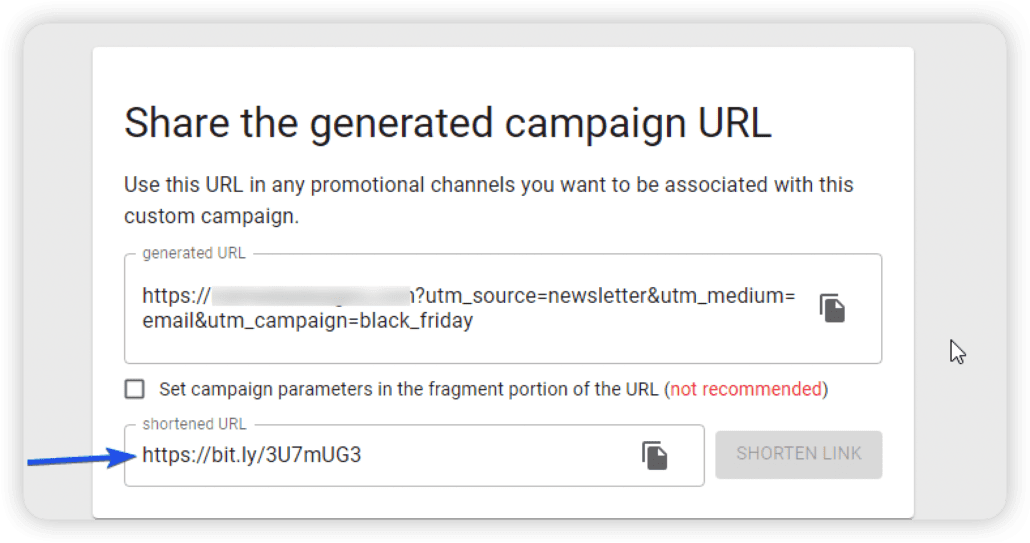
Google Analytics'te UTM Kodları Nasıl İzlenir?
Web siteniz için oluşturduğunuz UTM kodlarını takip etmek için Google Analytics'i kullanabilirsiniz. Google Analytics, UTM kodları oluşturmadan bile trafiğinizin nereden geldiğini (bir dereceye kadar) izleyebilir.
Bu aracı kullanmak için Google Analytics kontrol panelinize giriş yapın. İçeri girdikten sonra Edinme >> Tüm Trafik'e gidin ve Kaynak/Aracı'ya tıklayın.
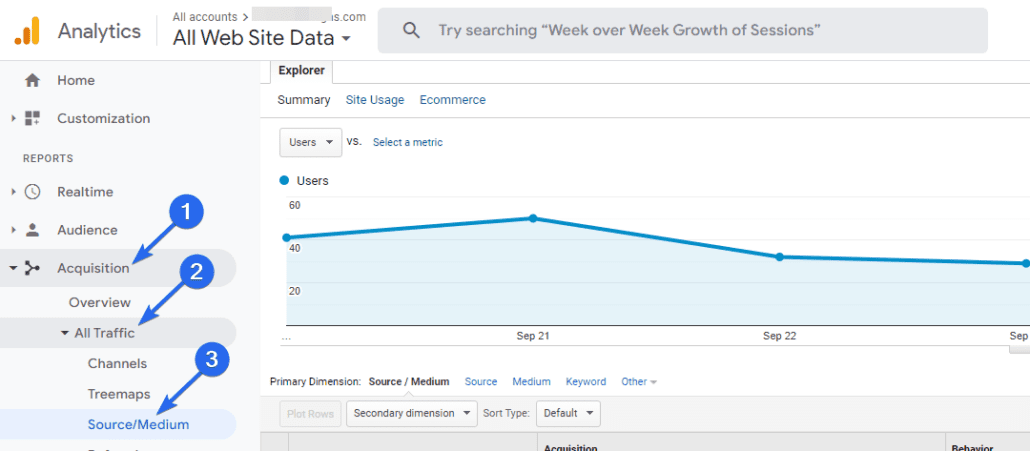
Burada, ziyaretçilerinizin web sitenize eriştiği tüm trafik kaynaklarını göreceksiniz.
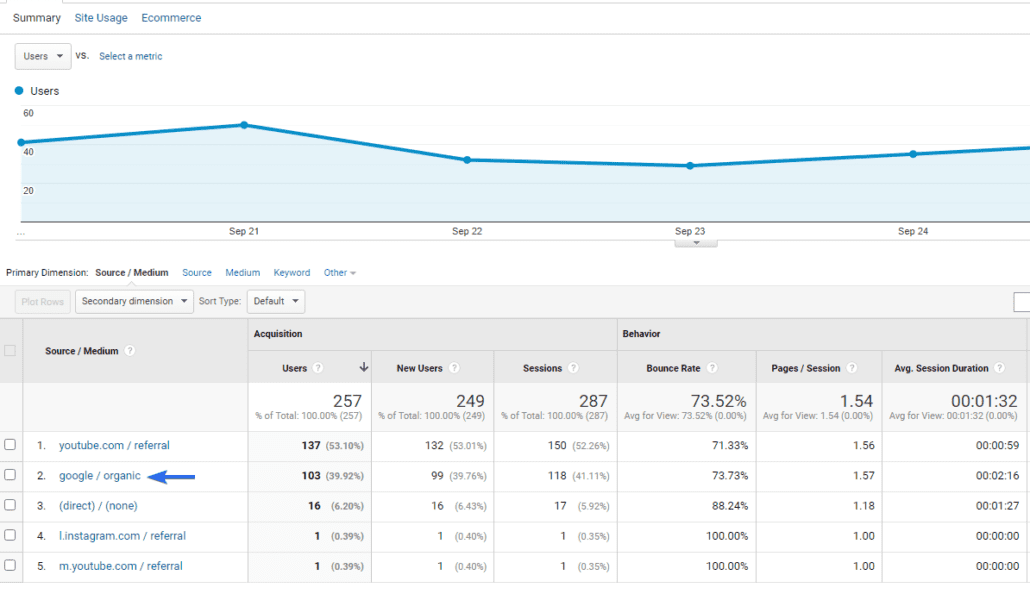
Bununla ilgili daha fazla bilgi bulmak için tek bir trafik kaynağına da tıklayabilirsiniz.
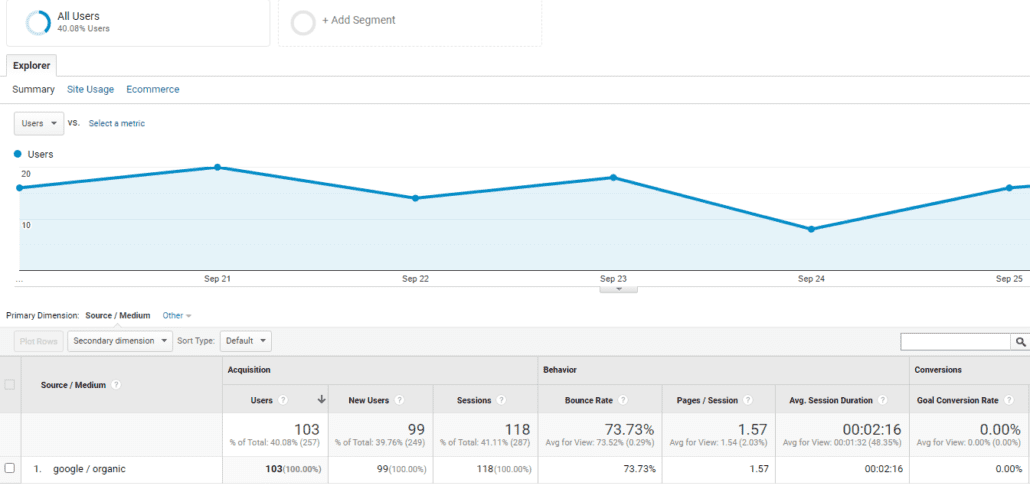
Veriler küçük web siteleri için yeterli olabilir. Ancak, bültenler veya google reklam kampanyaları aracılığıyla pazarlama kampanyaları yürütüyorsanız, kullanıcıların tıkladıkları ve onları web sitenize yönlendiren bağlantıları bilmek faydalı olacaktır.
UTM kodlarının faydalı olabileceği yer burasıdır. Örneğin, aynı e-posta promosyonu için UTM kodlu 2 CTA (harekete geçirici mesaj) bağlantınız olabilir. Bir bağlantı açılış sayfanıza, diğeri ise ana sayfanıza yönlendirebilir.
utm_content parametresi, kullanıcıların web sitenize erişmeden önce tıkladıkları kelimeleri tam olarak söyleyebilir.
UTM kodlarını oluşturduktan sonra performanslarını Google Analytics kontrol panelinizden takip edebilirsiniz. UTM izleme sayfasını açmak için Edinme >> Kampanyalar >> Tüm Kampanyalar'a gidin. Web siteniz için oluşturduğunuz tüm UTM kodlarını göreceksiniz.
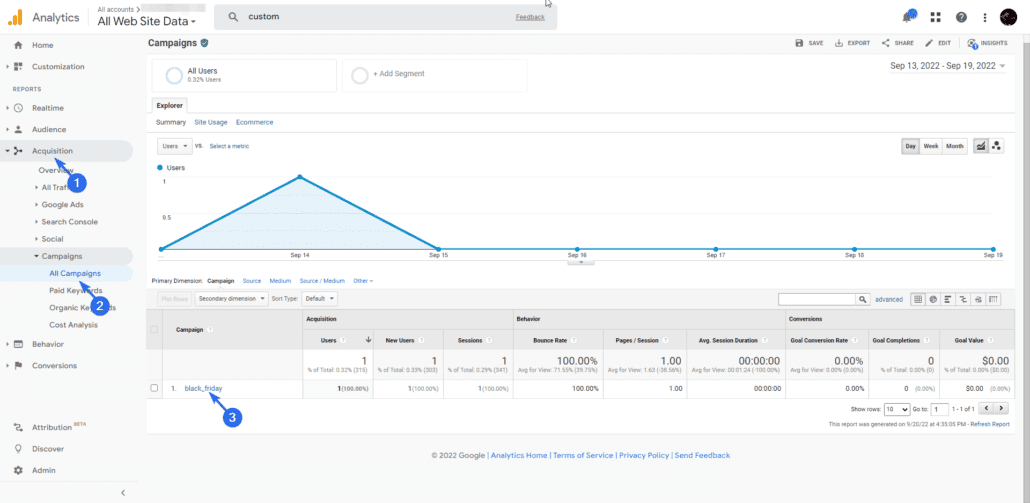
Aşağıdaki resimde, bu kılavuzda daha önce Google'ın URL oluşturucu ile oluşturduğumuz black_friday kampanyasını bulacaksınız. Üzerine tıklamak, bu kampanya hakkında ek bilgiler gösterecektir.
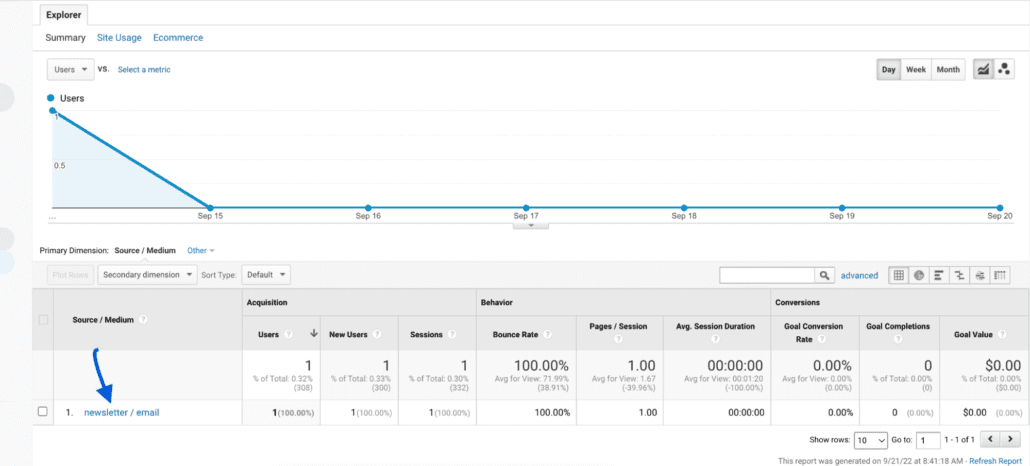
Buradan, bağlantılarınıza erişen kullanıcı sayısını ve geldikleri kanalları takip edebilirsiniz.
UTM İzleme Kodları En İyi Uygulaması
Web siteniz için bir UTM kodu oluşturmadan önce akılda tutulması gereken birkaç ipucu var.
1. Adlandırma Sözleşmesi
Parametrelerinizi adlandırmak için formata karar vermeniz gerekir. Bir pazarlama ajansı işletiyorsanız tüm ekip üyeleri bu sözleşmeye uymalıdır.
Pazarlama parametrelerinin ana hatlarını oluşturmayan kullanıcıların analitik araçlarında yinelenen verilere sahip olması yaygın bir durumdur. Pratik bir örnek, UTM ortamlarını izlemek için 'sosyal medya' ve 'sosyal_medya' kullanmaktır.
Her iki parametre de benzer görünse de aslında farklıdır. Biri alt çizgi kullanırken diğeri kısa çizgi sembolü kullanır.
Bu, sosyal medya UTM kampanyalarınız için birden fazla veriye sahip olmanıza neden olur. Bu, verileri analiz ederken kafa karıştırıcı olabilir.
Siz ve ekibiniz, UTM kodlarını oluşturmadan önce adlandırma kuralını belirtmelisiniz. Sonuç olarak, ilgili verilerin gruplandırılmasını sağlayacaktır.
2. Anlaması Kolay İsimler
Kampanyalarınız ayrıca herkesin UTM kodundan pazarlama hedefini kolayca anlayabilmesi için anlaşılması kolay adlar kullanmalıdır.
Aşağıdaki UTM koduna bir göz atın.
fixrunner.com/?utm_source=facebook&utm_campaign=20_off&utm_medium=paid |
UTM koduna bakarak, %20 indirim teklifi için bir Facebook promosyonu olduğunu anlayabilirsiniz.
UTM parametreleri için rastgele dizeler ve sayılar kullanmanın aksine.
fixrunner.com/?utm_source=facebook&utm_campaign=id_234&utm_medium=id_456 |
Parametreler açıklayıcı olmadığı için verileri analiz etmek kafa karıştırıcı olabilir.
Çözüm
Özetlemek gerekirse, UTM kodları, web sitenizde tanıttığınız bağlantıların izlenmesine yardımcı olur. UTM bağlantılarını e-posta bülteni, ücretli arama veya sosyal medyada blog gönderilerini paylaşma gibi farklı kanallar aracılığıyla paylaşabilirsiniz.
Bu kılavuz, UTM kodlarının ne olduğunu açıklar. Ayrıca, web sitesi sahiplerine nasıl yardımcı olabileceklerini de gösterir. Ayrıca, WordPress'te URL'lerinizi izlemek için UTM kodlarının nasıl oluşturulacağını gösterdik.
Google, analitik verilerinizi duyarlı bir gösterge panosunda temsil etmenize yardımcı olabilecek bir veri stüdyosuna sahiptir. Sosyal medya pazarlaması için kullanışlı bir araçtır. Google Data Studio hakkında daha fazla bilgi edinmek için bu bağlantıyı izleyin.
